国旅手游网提供好玩的手机游戏和手机必备软件下载,每天推荐精品安卓手游和最新应用软件app,并整理了热门游戏攻略、软件教程、资讯等内容。欢迎收藏
网友蓝天提问:怎么用美图秀秀抠图换背景
本章节主要介绍了美图秀秀怎么进行抠图换背景,操作起来也比较简单,还不会的朋友一起跟着小编学习一下吧,希望对你们有所帮助。
1、 在软件下打开待处理的照片,在“美化”菜单下,点击“抠图笔-手动抠图”按钮,抠出图中人物和地面部分,然后点击“完成抠图”按钮。同理,将另外两张图片抠出人物和地面部分。
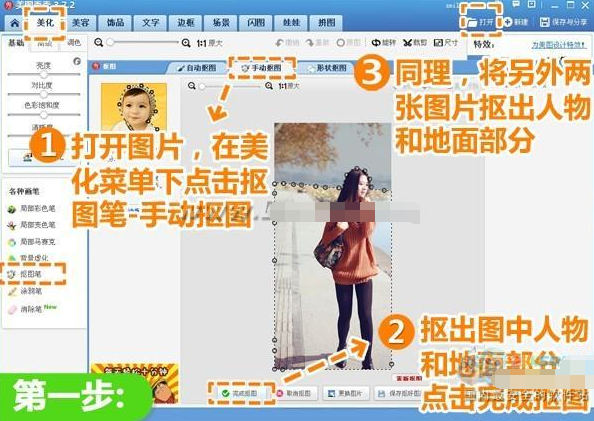
2、切换分类为风景背景,选择如图背景,点击“添加图片”按钮,添加之前抠出的图片,并调整大小和位置,然后点击“确定”按钮。
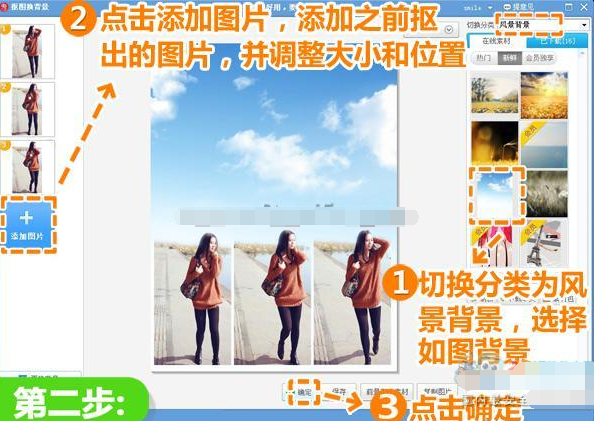
3、点击“裁剪”按钮,分别裁剪出宽为208,高为893像素的三张图片,并点击“保存与分享”按钮,保存裁剪好的图片。
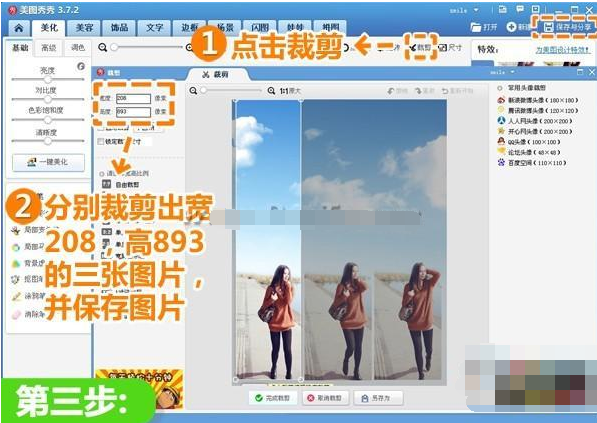
4、接着进入“拼图”菜单下点击“照片拼贴”按钮,调整边框大小为5,画笔设置为横排,然后点击“添加多张图片”按钮,添加之前裁剪好的图片并调整顺序,再点击“确定”按钮。
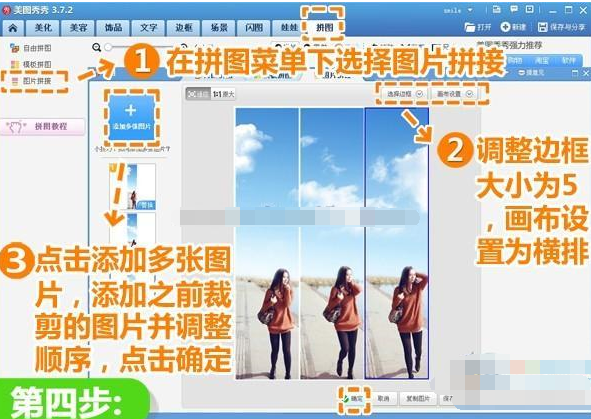
5、再返回“美化”菜单下,选择透明度为30%的“LOMO-经典HDR”特效。
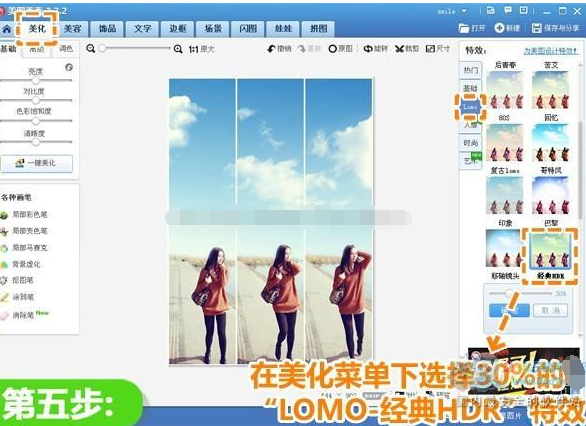
6、最后进入“文字”菜单,点击“文字模版-外文”,选择两次如图模版,调整相同的大小并完全重合,大功告成!
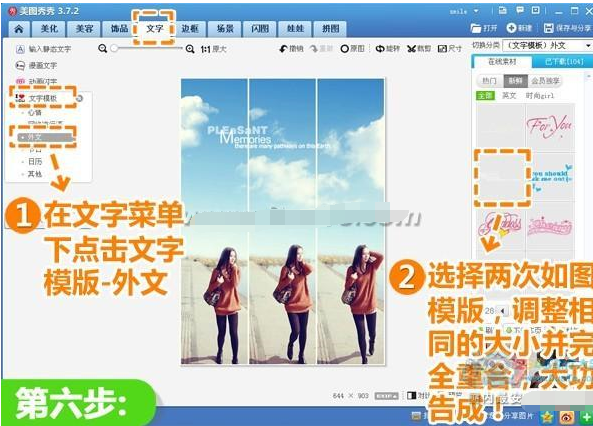
以上就是小编给大家带来的全部内容,希望可以帮助到大家!
关于《美图秀秀怎么进行抠图换背景?抠图换背景教程详解》相关问题的解答纸谢小编就为大家介绍到这里了。如需了解其他软件使用问题,请持续关注国旅手游网软件教程栏目。
版权声明:本文内容由互联网用户自发贡献,该文观点仅代表作者本人。本站仅提供信息存储空间服务,不拥有所有权,不承担相关法律责任。如果发现本站有涉嫌抄袭侵权/违法违规的内容,欢迎发送邮件至【1047436850@qq.com】举报,并提供相关证据及涉嫌侵权链接,一经查实,本站将在14个工作日内删除涉嫌侵权内容。
本文标题:【美图秀秀抠图怎么更换背景[美图秀秀抠图换背景色]】
本文链接:http://www.citshb.com/class219269.html
